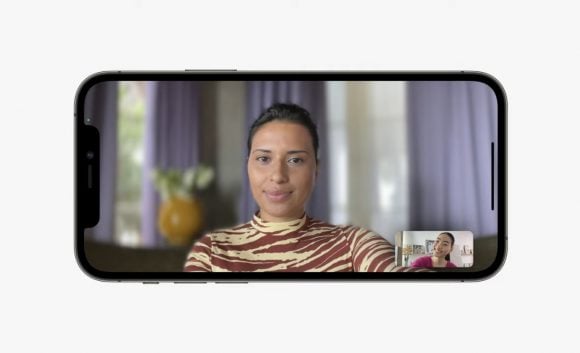FaceTime通話でポートレートモードを使う方法が知りたい
iOS15ではFaceTime通話で背景をぼかして自分に焦点を当てる「ポートレートモード」が追加されました。急な電話がかかってきた時でも、タップするだけで散らかった部屋などを見せずに通話ができます。「ポートレートモード」を使用するにはiOS15を搭載したiPhone XR、iPhone XS以降が必要です。
そのほか4人以上での通話中にグリッドビュー表示にしたり、通話中の模様をLivePhotosで撮影したり、空間オーディオにしたりすることができます。
そのほか4人以上での通話中にグリッドビュー表示にしたり、通話中の模様をLivePhotosで撮影したり、空間オーディオにしたりすることができます。
▼ポートレートモードを使用する方法
▼グリッドビューを使用する方法
▼通話中にLivePhotosを撮影する方法
▼空間オーディオを利用する方法
ポートレートモードの使用方法
1
FaceTimeアプリを開きます
2
「新しいFaceTime」をタップします
3
FaceTime通話する相手を選びます
4
ポートレートモードをオンにします
5
ポートレートモードをオフにします
コントロールセンターでオンにする方法
1
コントロールセンターを開きます
2
オン/オフの切り替えができます
グリッドビューを使用する方法
1
FaceTimeアプリを開きます
2
「新しいFaceTime」をタップします
3
FaceTime通話する相手を選びます
4
グリッドをタップします
5
グリッドを解除します
参加者を追加する方法
1
「3人が参加中」をタップします
2
「参加者を追加」をタップします
通話中にLivePhotosを撮影する方法
FaceTime中のLivePhotos撮影をオンにする設定
空間オーディオを利用する方法
1
AirPodsを接続します
2
FaceTimeで通話を開始します
3
オーディオ出力先を「AirPods」にします
4
コントロールセンターを開き「音量調節マーク」を長押しします
5
「ステレオを空間化」をタッチします
6
音声が空間オーディオのように再生されます
(Mie)